win10系统电脑使用过程中有不少朋友表示遇到过win10系统笔记本设置显卡属性的状况,当出现win10系统笔记本设置显卡属性的状况时,你不懂怎样解决win10系统笔记本设置显卡属性问题的话,那也没有关系,我们按照1、点击鼠标右键找到nVidiA控制面板; 2、进入“nVidiA控制面板”,选择“3d设置”中 的“通过预览调整图像设置”;这样的方式进行电脑操作,就可以将win10系统笔记本设置显卡属性的状况处理解决。这一次教程中,小编会把具体的详细的步骤告诉大家:
1、点击鼠标右键找到nVidiA控制面板;
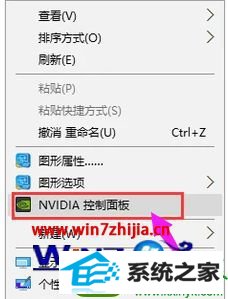
2、进入“nVidiA控制面板”,选择“3d设置”中 的“通过预览调整图像设置”;
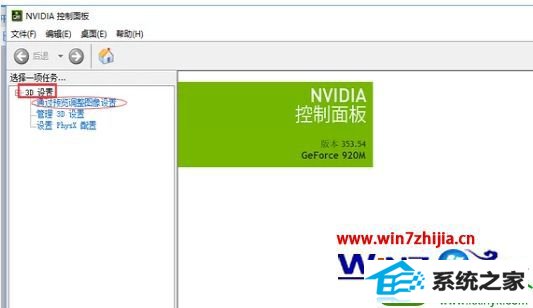
3、在设置里选择“使用我的优先选择,侧重于”,随后调节“性能”,点击“应用”;
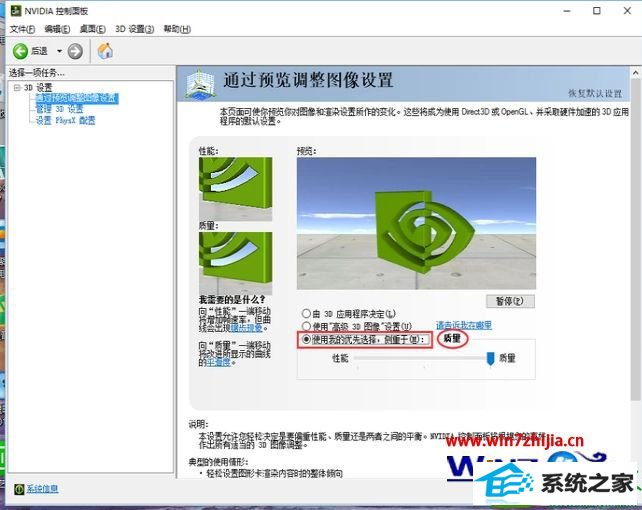
4、点击“管理3d设置”,将“设置”中的“垂直同步”关闭;
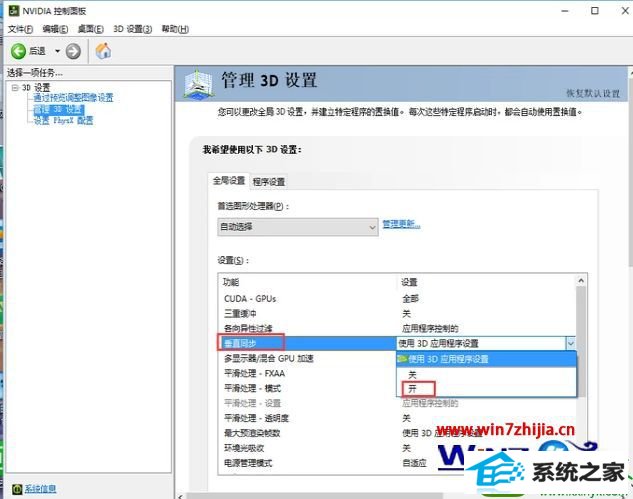
5、将“电源管理模式”设置为“最高性能优先”。
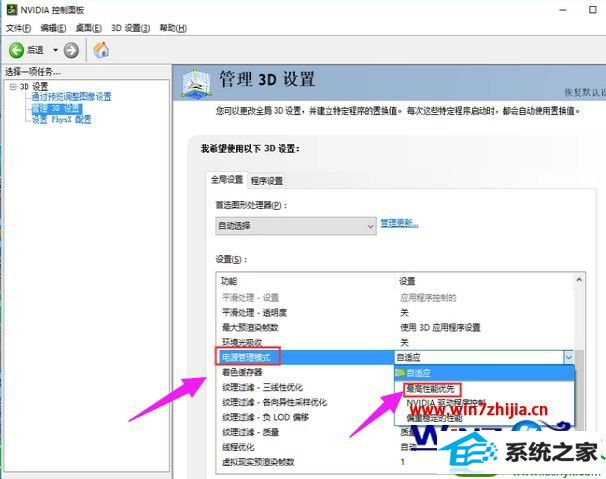
关于笔记本win10系统怎么设置显卡属性就给大家介绍到这边了,如果你有需要的话,就可以采取上面的方法步骤来进行操作吧,希望可以帮助到大家。
系统下载推荐
本站发布的系统与软件仅为个人学习测试使用,不得用于任何商业用途,否则后果自负,请支持购买微软正版软件!
Copyright @ 2022 win10 64位系统版权所有